Noticias del Mundo en español
ExpressBasics: Cómo bloquear notificaciones no deseadas en Android
Si abre el panel de notificaciones de su teléfono Android para ver una lista interminable de notificaciones de spam, puede hacer algunas cosas al respecto y evitar la necesidad de borrar las notificaciones innecesarias cada vez. Las notificaciones irrelevantes no solo son malas para la estética, sino que también aumentan las posibilidades de que te pierdas notificaciones realmente importantes, lo que afecta tu productividad.
Recientemente, mientras conversaba con una persona mayor, me di cuenta de que es posible que muchas personas no sepan que Android permite a los usuarios bloquear de forma selectiva determinados tipos de notificaciones de las aplicaciones. También puede bloquear las notificaciones no deseadas de una aplicación sin necesidad de desinstalar la aplicación por completo.
En la edición de hoy de ExpressBasics, veremos cómo puede bloquear las notificaciones no deseadas de las aplicaciones, tanto de forma selectiva como completa.
Cómo bloquear completamente las notificaciones de una aplicación
Paso 1: Para bloquear por completo todas las notificaciones de una aplicación, simplemente mantenga presionada la notificación y debería ver los detalles de la aplicación que la envía, así como un pequeño ícono de configuración en forma de engranaje en la parte superior izquierda. Haz click en eso.
Paso 2: Esto lo llevará a la página de configuración de notificaciones para esa aplicación en particular. Aquí, el primer conmutador dirá «Todos».el nombre de tu aplicación‘notificaciones”. Si apaga la palanca a la derecha de esta opción. Bloquearás todas las notificaciones de la aplicación. Echa un vistazo a la imagen de abajo.
Desmarque la palanca principal para deshabilitar todas las notificaciones de una aplicación. (Foto exprés)
No le recomendamos que haga esto para ninguna aplicación basada en comunicación o que pueda enviarle algunas notificaciones importantes. También tenga en cuenta que aún podrá usar la aplicación por completo cuando la abra.
Cómo bloquear las notificaciones de una aplicación de forma selectiva
A veces, es posible que solo desee bloquear notificaciones selectivas de una aplicación. Esto podría ser útil para, por ejemplo, aplicaciones relacionadas con pagos, donde es posible que desee recibir notificaciones sobre transacciones, pero no sobre ofertas de préstamos. Así es como se hace.
Paso 1: Mantenga presionada una notificación de la aplicación que desea bloquear selectivamente. Verá el pequeño icono de configuración en forma de engranaje en la parte superior izquierda. Haz click en eso.
Paso 2: Esto lo llevará a la página de configuración de notificaciones para esa aplicación en particular. Debajo de la opción ‘Todas las notificaciones’, verá una variedad de categorías para las que la aplicación le envía notificaciones. Esto diferirá de una aplicación a otra.
Por ejemplo, si no estoy interesado en las notificaciones ‘Recuérdame’ y ‘Comunidad Flipkart’ de Flipkart, pero quiero recibir notificaciones sobre ofertas, simplemente puedo desactivar las opciones que no quiero y dejar las que quiero. en. Echa un vistazo a la imagen de abajo.
Desmarque aspectos individuales si desea bloquear notificaciones selectivas. (Foto exprés)
Eso es. Ahora ha controlado cómo una aplicación puede enviarle notificaciones. Repita esto para todas las aplicaciones que saturan su panel de notificaciones y pronto tendrá una experiencia de notificación más productiva en la que solo verá lo que quiere ver.